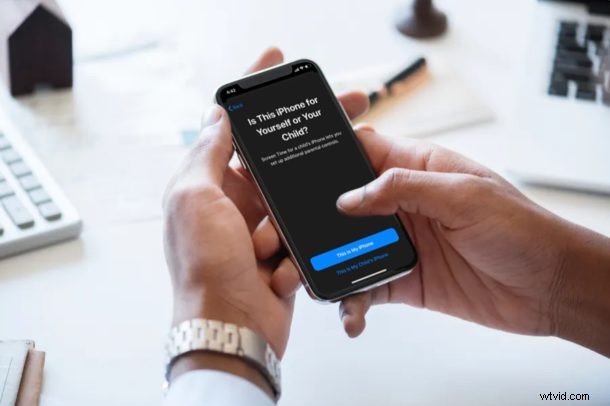
Czy chcesz kontrolować korzystanie z iPhone'a lub iPada przez Twoje dzieci, ograniczając aplikacje, z których korzystają, i kontakty, z którymi się komunikują? Dzięki Screen Time jest to dość prosta i nieskomplikowana procedura.
Czas przed ekranem pozwala użytkownikom iOS i iPadOS kontrolować korzystanie ze smartfonów, a także oferuje wiele narzędzi kontroli rodzicielskiej, aby ograniczyć funkcje, do których dzieci i inni członkowie rodziny mają dostęp. Dzięki prawidłowemu skonfigurowaniu funkcji Czas przed ekranem na urządzeniach dzieci możesz codziennie monitorować korzystanie z iPhone'a lub iPada i ograniczać treści, do których mają dostęp.
Chcesz dowiedzieć się, jak prawidłowo skonfigurować tę funkcję kontroli rodzicielskiej na urządzeniu iPhone, iPad lub iPod touch? Cóż, na pewno trafiłeś we właściwe miejsce. W tym artykule omówimy dokładnie, jak skonfigurować iPhone'a lub iPada dla dzieci z ograniczeniami czasowymi korzystania z ekranu.
Jak skonfigurować iPhone'a lub iPada dla dzieci z ograniczeniami czasu korzystania z ekranu
Czas przed ekranem to funkcja, która została wprowadzona wraz z wydaniem iOS 12 w 2018 roku. Upewnij się więc, że na iPhonie lub iPadzie Twojego dziecka działa iOS 12 lub nowszy, zanim przejdziesz do procedury. Biorąc to pod uwagę, nadal zalecamy aktualizację urządzenia do najnowszej wersji systemu iOS lub iPadOS, jeśli jest obsługiwana, ponieważ funkcja ta zyskała zauważalne ulepszenia. Teraz bez zbędnych ceregieli przyjrzyjmy się niezbędnym krokom.
- Otwórz aplikację „Ustawienia” na ekranie głównym iPhone'a lub iPada dziecka.
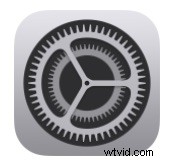
- W menu Ustawienia przewiń w dół i dotknij „Czas ekranu”.
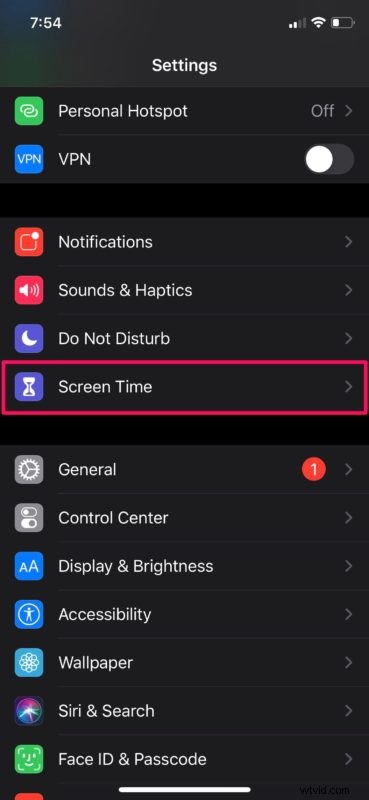
- Teraz wybierz „Włącz czas przed ekranem”, jak pokazano na poniższym zrzucie ekranu.
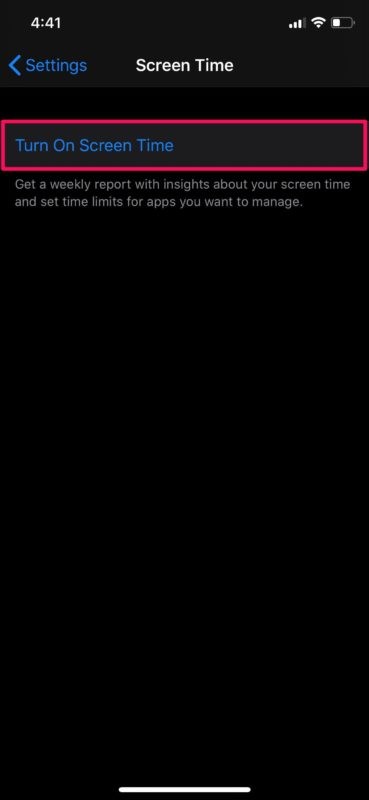
- Krótki opis dotyczący czasu przed ekranem zostanie teraz wyświetlony na ekranie. Po prostu dotknij „Kontynuuj”.
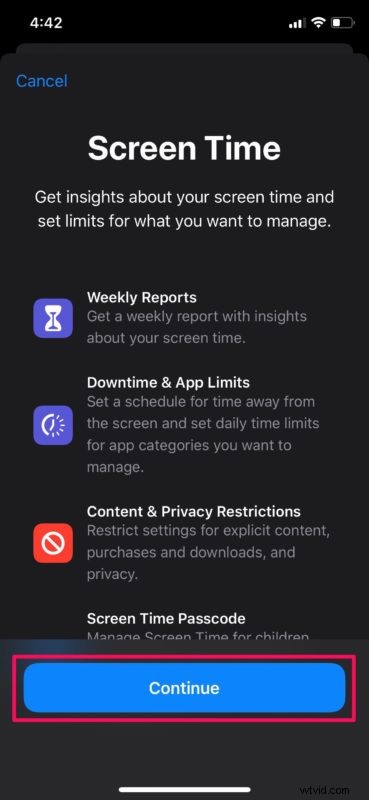
- Ponieważ konfigurujesz Czas przed ekranem na urządzeniu z systemem iOS Twojego dziecka, po prostu wybierz „To iPhone mojego dziecka”.
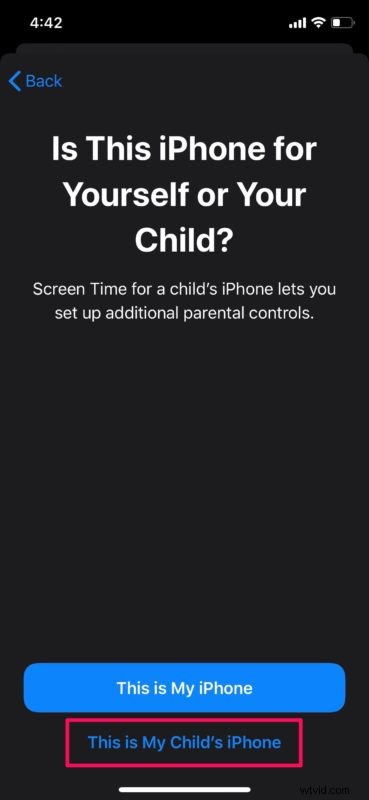
- W tym kroku skonfigurujesz Przestój. Możesz użyć tego narzędzia, aby ustawić harmonogram czasu poza ekranem. Na przykład może to być w czasie nauki lub snu Twojego dziecka. Po wybraniu preferowanego czasu rozpoczęcia i zakończenia dotknij „Ustaw czas przestoju”.
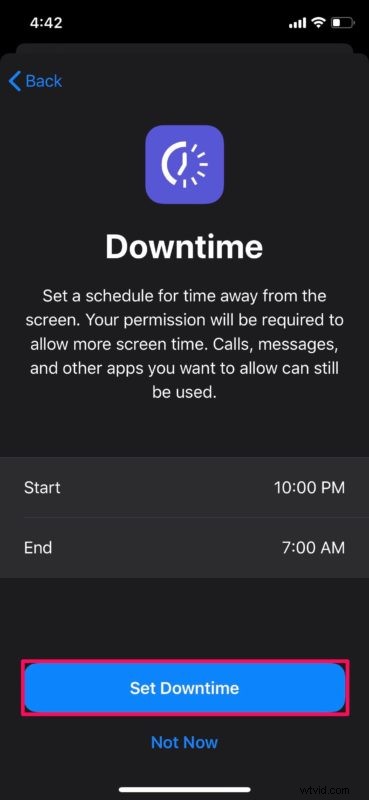
- Tutaj będziemy konfigurować limity aplikacji. Możesz ustawić limit czasu dla różnych aplikacji na podstawie ich kategorii. Na przykład możesz ustawić limit czasu, przez jaki dziecko może grać w gry na urządzeniu. Po wybraniu preferowanych ustawień dotknij „Ustaw limit aplikacji”.
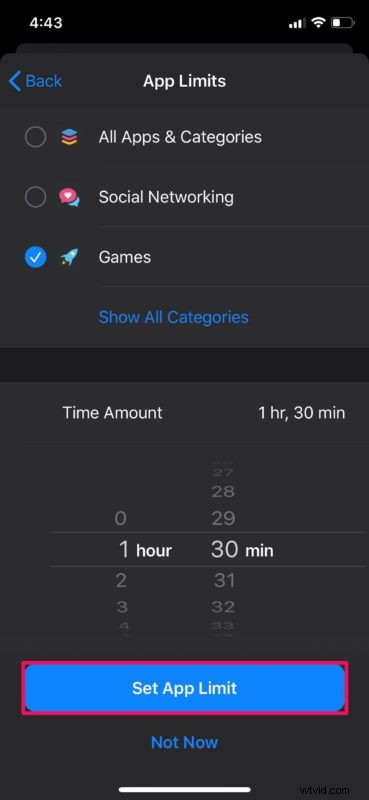
- Teraz zostanie wyświetlony krótki opis ustawień treści i prywatności, które oferuje funkcja Czas przed ekranem. Można to później dostosować w ustawieniach Czasu przed ekranem, ale nie wtedy, gdy próbujesz skonfigurować go po raz pierwszy. Po prostu dotknij „Kontynuuj”.
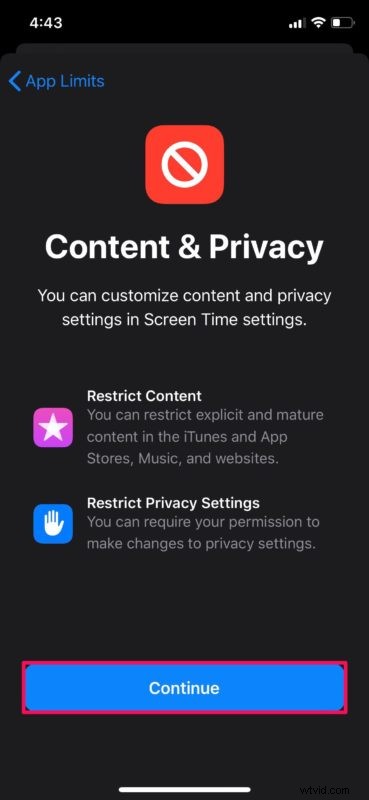
- Wpisz hasło, które będzie używane do ochrony ustawień funkcji Czas przed ekranem przed dostępem dzieci.
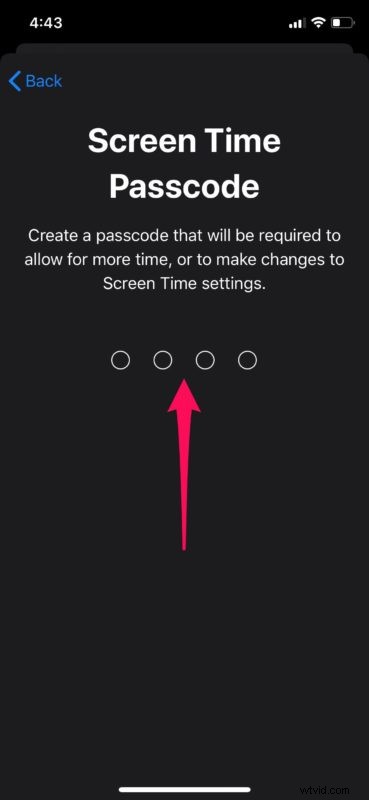
- Jeśli chodzi o ostatni krok, musisz wpisać swój identyfikator Apple ID na urządzeniu z systemem iOS swojego dziecka, aby zresetować hasło Czasu przed ekranem, na wypadek gdyby kiedykolwiek go zapomnisz. Po wypełnieniu danych logowania kliknij "OK".
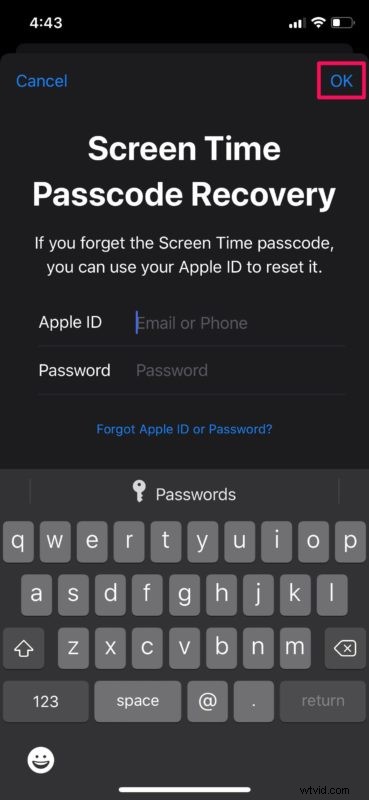
To wszystko, teraz ustawiłeś Czas przed ekranem na iPhonie lub iPadzie ze wszystkimi różnymi ograniczeniami.
Jeśli korzystasz z funkcji udostępniania rodziny Apple, możesz skonfigurować Czas przed ekranem dla dowolnego członka grupy rodzinnej bezpośrednio z iPhone'a lub iPada, bez konieczności fizycznego dotykania urządzenia dziecka. Korzystając z tej metody, w dowolnym momencie możesz również dostosować ustawienia Czasu przed ekranem dla swojego dziecka.
Po pomyślnym skonfigurowaniu funkcji Czas przed ekranem na iPhonie lub iPadzie Twojego dziecka będziesz mógł dostosować ograniczenia dotyczące treści i prywatności. Możesz na przykład wyłączyć zakupy w App Store lub zablokować odtwarzanie treści dla dorosłych na urządzeniu z systemem iOS dziecka.
Mając to na uwadze, pamiętaj, aby regularnie aktualizować hasło Czasu przed ekranem, aby uniknąć nieautoryzowanego dostępu do ustawień Czasu przed ekranem.
Mamy nadzieję, że bez żadnych problemów udało Ci się skonfigurować i skonfigurować Czas przed ekranem na iPhonie lub iPadzie Twojego dziecka. Co sądzisz ogólnie o funkcji Czasu przed ekranem firmy Apple? Jakie jest twoje ulubione narzędzie do kontroli rodzicielskiej, które ma do zaoferowania Screen Time? Podziel się z nami swoimi przemyśleniami i opiniami w sekcji komentarzy poniżej.
